Affichage des détails du compte de validation
La colonne Réussite/Echec est liée à la page Détails du compte de validation, qui vous permet d'afficher les détails annexes relatifs à l'unité du processus, tels que le statut du calcul et les informations du compte de validation. Cette page permet en outre d'afficher tous les enfants associés au compte de validation ainsi que tous les soldes des comptes concernés.
Si l'application utilise les phases de soumission, vous pouvez afficher une phase et en contrôler les détails de validation.
Lorsque vous effectuez une exploration vers le bas sur l'écran des détails, les informations suivantes sont affichées :
-
Statut du calcul
-
Montant du compte de validation
Selon l'option Vue des données que vous avez sélectionnée pour l'unité du processus, le système affiche différentes valeurs de données.
-
Si la vue des données est Local, le système affiche Entity Curr Total, Entity Curr Adjs et Entity Currency.
-
Si la vue de données est Conversion, le système affiche Parent Curr Total, Parent Curr Adjs and Parent Currency.
-
Si la vue est Consolidation, le système affiche Proportion, Elimination, Contribution Adjs et Contribution Total.
L'option Données brutes affiche les données en unités. L'option Données formatées affiche les données en fonction de l'échelle de la devise attribuée à l'entité.
Supposons, par exemple, que la colonne Validation affiche le symbole X pour le membre WestSales de la dimension Entity. Pour consulter d'autres informations, il vous suffit de cliquer sur le symbole "X". La figure suivante présente les détails du compte de validation pour le compte WestSales.
Figure 12-1 Exemple de détails de validation
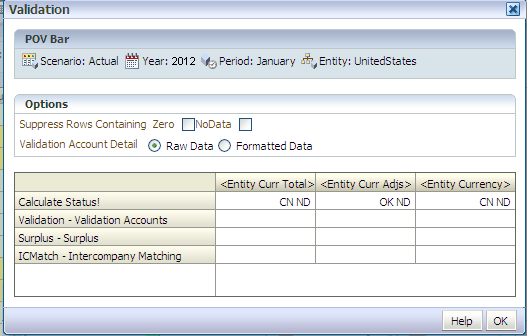
Dans cet exemple, il existe deux comptes de validation : Surplus et ICMatch. Le compte Surplus inclut un solde ce qui a pour conséquence l'échec de la validation du compte WestSales. Ce dernier ne peut pas être promu, car le montant du compte de validation n'est pas égal à zéro. Le compte WestSales ne peut pas être promu tant que le compte Surplus n'a pas été équilibré.
Pour afficher les détails de la validation :